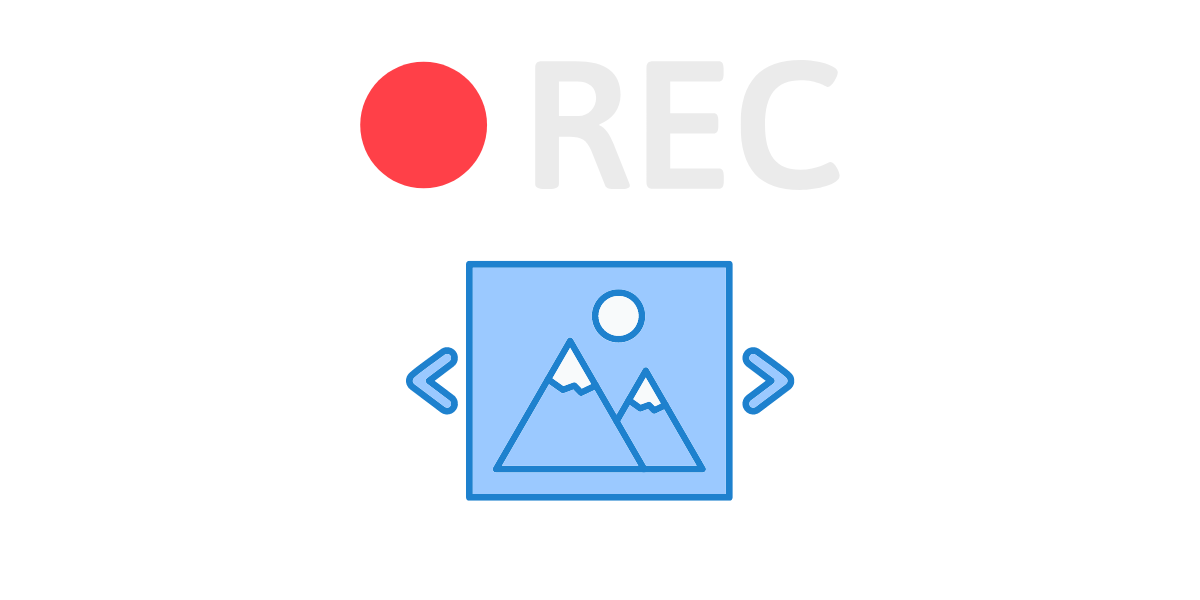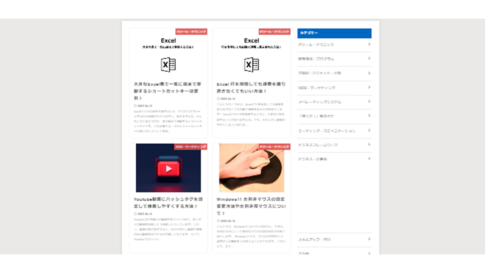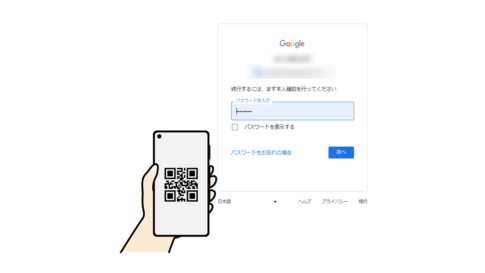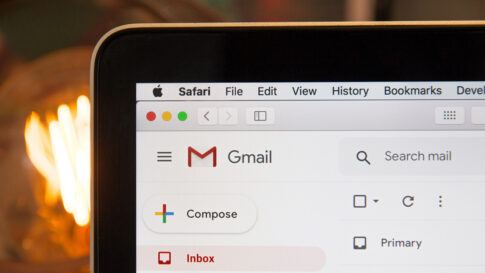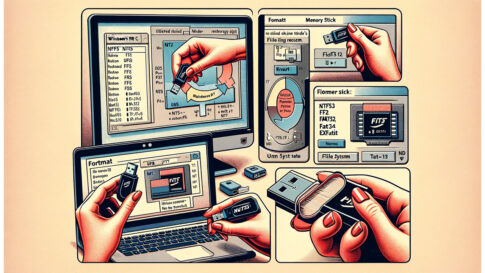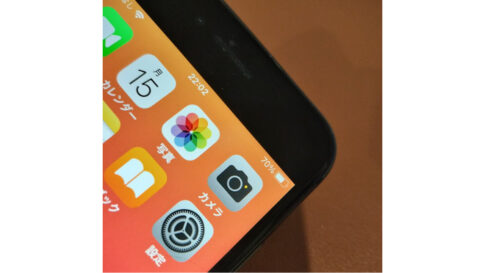プレゼンテーションは、私たちの仕事や学校生活において不可欠なスキルです。プレゼンテーションの作成というと、多くの人がパワーポイントを思い浮かべるでしょう。しかし、パワーポイントの使い方はスライドの作成だけに留まりません。今回は、パワーポイントの中でも特に便利な「録画機能」を使って、より効果的なプレゼンテーションを作成する方法についてご紹介します。
Table of Contents
パワーポイント 録画機能とは?
パワーポイントの録画機能は、プレゼンテーションに動画や音声を追加できる機能です。この機能を使うことで、プレゼンテーション中に直接話す代わりに、事前に録音した音声や動画をスライドに組み込むことができます。これにより、プレゼンテーションの質を高めることができます。
パワーポイント 録画機能の使い方
録画準備: パワーポイントを開き、録画して貼り付けたいスライドを選択します。次に、「挿入」タブから「録画」を選びます。
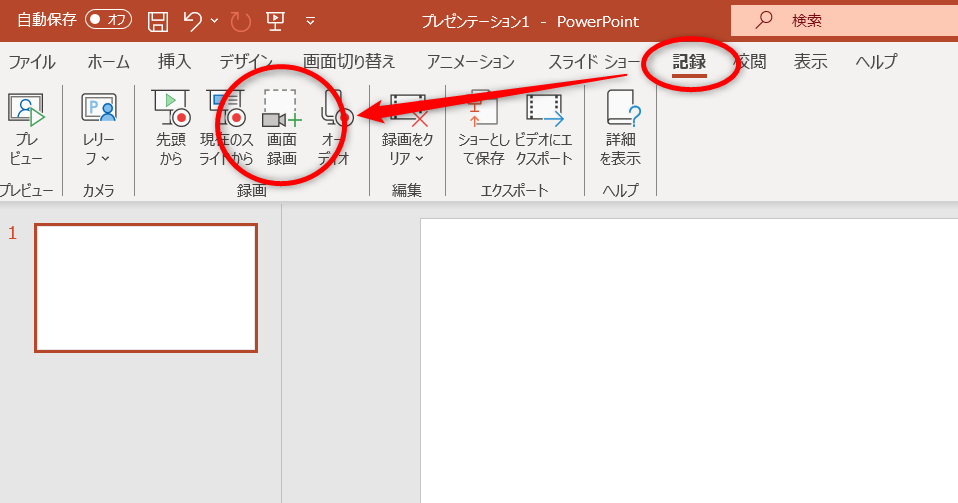
領域の選択:録画する範囲を指定します。
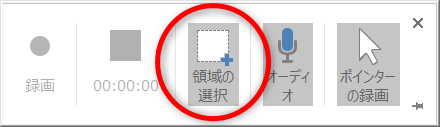
ウィンドやアプリなどの録画したい範囲を赤枠で囲います。
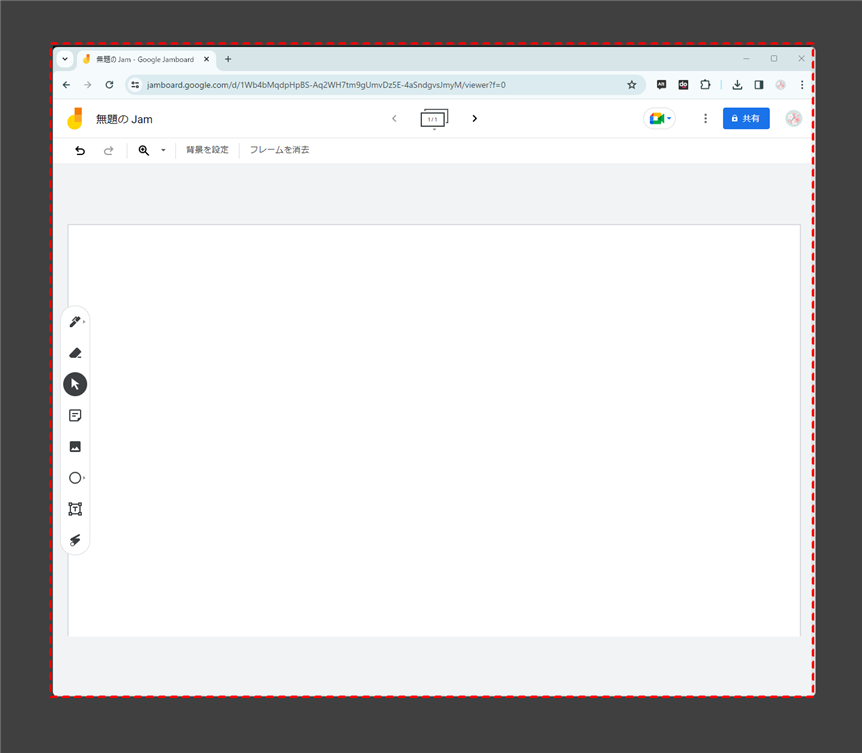
録画開始: 「録画」ボタンをクリックすると、録画が開始されます。このとき、音声を録音したい時はマイクが有効になっていることを確認してください。
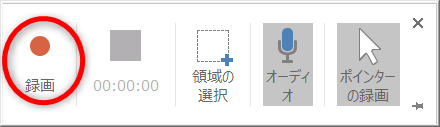
録画終了:録画の終了は「Shift+Alt+Q」を同時にクリックすると終了します。
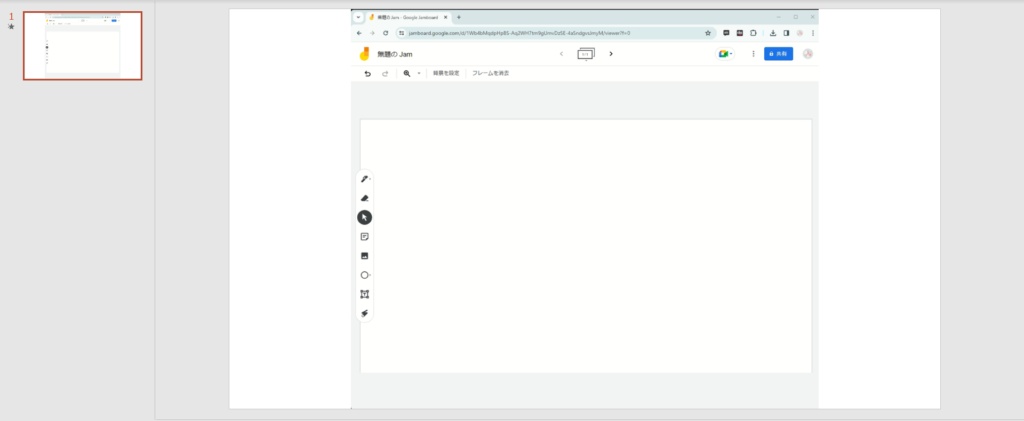
編集と挿入: 録画が終了したら、動画をトリミングしたい場合は動画を右クリックして「トリム」をクリックします。
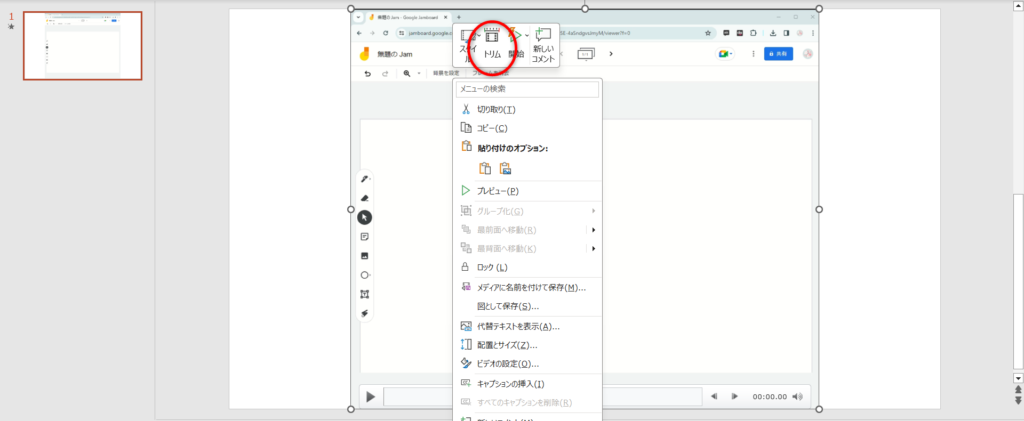
トリム:緑色の線は動画の開始時間、赤色が動画の終了時間です。マウスでカーソルをずらすと移動します。「OK」をクリックすることでトリムの完了です。
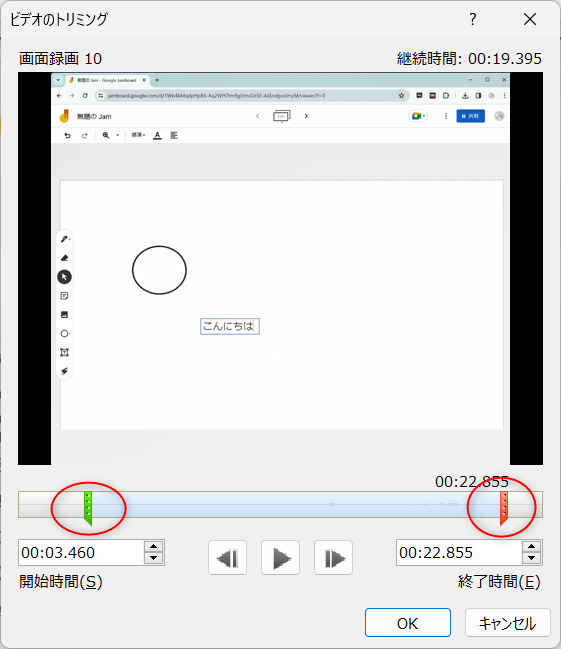
MP4保存:録画した動画をファイルで保存したい場合は「ビデオにエクスポート」をクリックします。
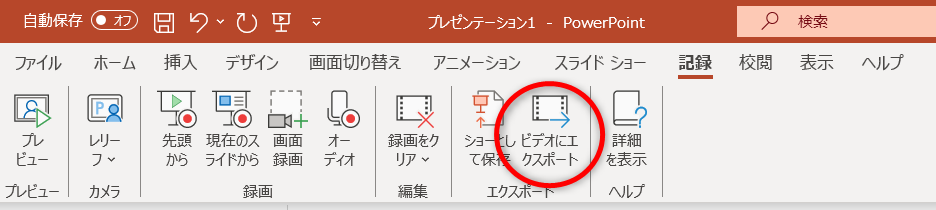
「ビデオにエクスポート」をクリックすることで指定の場所にMP4で保存できます。
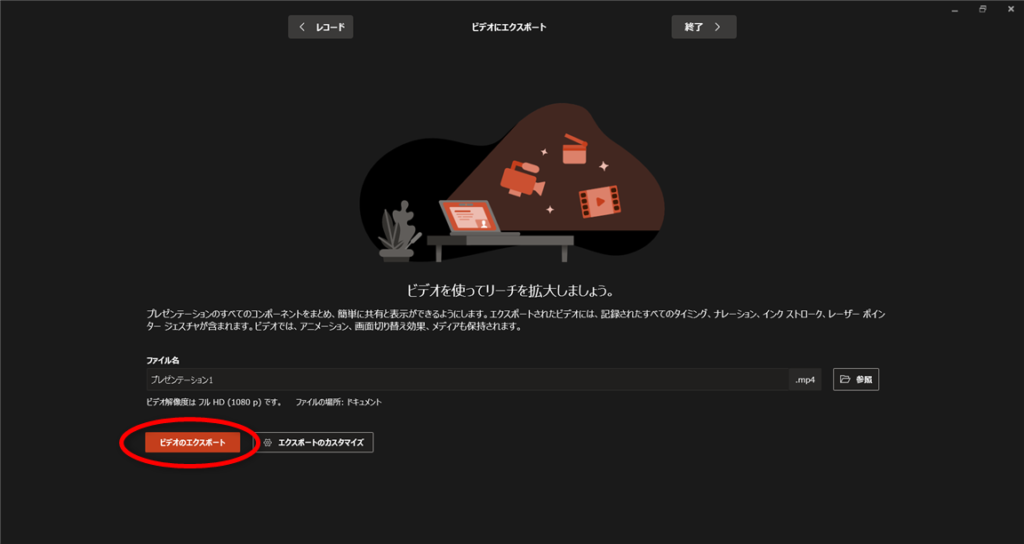
その他にもプレゼンを録画したい場合は「先頭から」、「現在のスライドから」をクリックすると録画をすることが可能です。
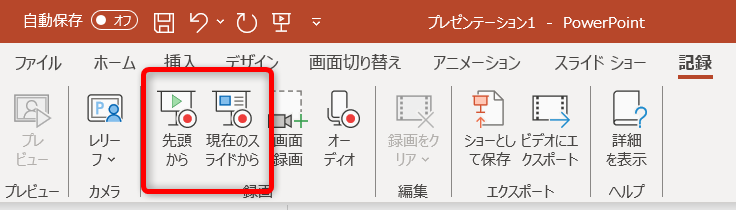
事例:効果的なプレゼンテーションの作成
録画機能を活用することで、例えば「製品のデモンストレーション」や「チュートリアル」などのプレゼンテーションを作成する際に、非常に有効です。
製品の実際の使用方法を動画で示すことで、よりリアルな体験を視聴者に提供することができます。また、複雑な内容を説明する際には、事前に録画して編集することで、分かりやすく伝えることが可能です。
まとめ
パワーポイントの録画機能は、プレゼンテーションの効果を高めるための強力なツールです。この機能を使いこなすことで、時間を節約し、プレゼンテーションのクオリティを向上させることができます。次回のプレゼンテーション作成時には、ぜひこの機能を活用してみてください。